مؤلف:
Eugene Taylor
تاريخ الخلق:
7 أغسطس 2021
تاريخ التحديث:
1 تموز 2024

المحتوى
- لتخطو
- الطريقة 1 من 3: القواعد الأساسية لاختيار كلمة المرور
- الطريقة 2 من 3: إنشاء كلمة مرور آمنة
- الطريقة الثالثة من 3: استخدام مدير كلمات المرور
- نصائح
- تحذيرات
تحتاج إلى ابتكار كلمة مرور "آمنة" لكل حساب شخصي تقريبًا تقوم بإنشائه. لاختيار كلمة مرور يصعب على الآخرين اكتشافها ، من الأفضل إنشاء مجموعات من الأحرف والأرقام غير الواضحة. لحسن الحظ ، من السهل جدًا الحصول على كلمة مرور يصعب كسرها ويسهل تذكرها في نفس الوقت.
لتخطو
الطريقة 1 من 3: القواعد الأساسية لاختيار كلمة المرور
 اختر كلمة مرور لن يخمنها أحد أو يخترقها بسهولة. لا تستخدم كلمة أو عبارة لها معنى خاص بالنسبة لك - مثل عيد ميلاد أو اسم أحد أفراد العائلة. هذا هو بالضبط نوع المعلومات التي يمكن لشخص آخر أن يكتشفها بسهولة بقليل من البحث.
اختر كلمة مرور لن يخمنها أحد أو يخترقها بسهولة. لا تستخدم كلمة أو عبارة لها معنى خاص بالنسبة لك - مثل عيد ميلاد أو اسم أحد أفراد العائلة. هذا هو بالضبط نوع المعلومات التي يمكن لشخص آخر أن يكتشفها بسهولة بقليل من البحث.  لا تشارك كلمات السر الخاصة بك مع أي شخص. إذا كنت تشارك كلمة المرور الخاصة بك مع الآخرين ، فأنت في الواقع تدعوهم بشكل علني للوصول إلى حساباتك على الإنترنت ، وغالبًا ما يتم إساءة استخدام هذه الفرصة لسرقة معلوماتك عبر الإنترنت.
لا تشارك كلمات السر الخاصة بك مع أي شخص. إذا كنت تشارك كلمة المرور الخاصة بك مع الآخرين ، فأنت في الواقع تدعوهم بشكل علني للوصول إلى حساباتك على الإنترنت ، وغالبًا ما يتم إساءة استخدام هذه الفرصة لسرقة معلوماتك عبر الإنترنت. 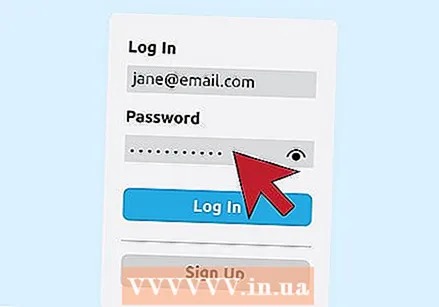 اختر دائمًا كلمة مرور طويلة. يجب أن تحتوي كلمة المرور الخاصة بك على ثمانية أحرف على الأقل. تعد كلمة المرور الأطول أكثر أمانًا ، ولكن هناك مواقع ويب وتطبيقات تفرض حدًا أقصى لطول كلمات المرور.
اختر دائمًا كلمة مرور طويلة. يجب أن تحتوي كلمة المرور الخاصة بك على ثمانية أحرف على الأقل. تعد كلمة المرور الأطول أكثر أمانًا ، ولكن هناك مواقع ويب وتطبيقات تفرض حدًا أقصى لطول كلمات المرور.  استخدم على الأقل حرفًا كبيرًا واحدًا وحرفًا صغيرًا واحدًا في كلمة مرورك. لا تضع الأحرف الكبيرة والصغيرة بالقرب من بعضها البعض. يؤدي المزج بين الأحرف الكبيرة والصغيرة إلى صعوبة التنبؤ بكلمة المرور. على سبيل المثال ، يمكن أن ينتج عن هذه الحيلة كلمة مرور مثل: "JeCaMiJa_22191612" ، في المثال الأول ، أو "HuisAaanLepel # 157" في المثال الثاني.
استخدم على الأقل حرفًا كبيرًا واحدًا وحرفًا صغيرًا واحدًا في كلمة مرورك. لا تضع الأحرف الكبيرة والصغيرة بالقرب من بعضها البعض. يؤدي المزج بين الأحرف الكبيرة والصغيرة إلى صعوبة التنبؤ بكلمة المرور. على سبيل المثال ، يمكن أن ينتج عن هذه الحيلة كلمة مرور مثل: "JeCaMiJa_22191612" ، في المثال الأول ، أو "HuisAaanLepel # 157" في المثال الثاني.  استخدم مسافات في كلمة مرورك. غالبًا لا يسمح النظام الذي يتعين عليك إنشاء كلمة مرور من خلاله باستخدام مساحات حقيقية ، ولكن إذا أمكن ، فمن الذكاء تضمين مساحة في منتصف كلمة المرور الخاصة بك. بدلاً من ذلك ، يمكنك استخدام واصلة ("_") ، أو ربما اثنتين ، كجزء من كلمة مرورك للحصول على تأثير مماثل.
استخدم مسافات في كلمة مرورك. غالبًا لا يسمح النظام الذي يتعين عليك إنشاء كلمة مرور من خلاله باستخدام مساحات حقيقية ، ولكن إذا أمكن ، فمن الذكاء تضمين مساحة في منتصف كلمة المرور الخاصة بك. بدلاً من ذلك ، يمكنك استخدام واصلة ("_") ، أو ربما اثنتين ، كجزء من كلمة مرورك للحصول على تأثير مماثل. 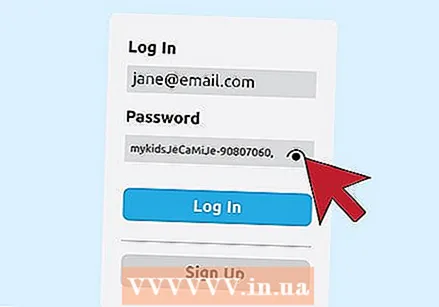 قم بإنشاء كلمات مرور لحسابات مختلفة متشابهة ولكنها مختلفة. يمكنك استخدام كلمات أساسية متشابهة لتسهيل تذكر كلمات المرور الخاصة بك دون كسرها بسهولة بالغة. على سبيل المثال ، يمكنك جعل "JeCaMiJa_22191612" "mychildrenJeCaMiJa-90807060" و "HuisAanLepel # 157" يمكن أن تصبح "157 * myfirstHouseAanLepel".
قم بإنشاء كلمات مرور لحسابات مختلفة متشابهة ولكنها مختلفة. يمكنك استخدام كلمات أساسية متشابهة لتسهيل تذكر كلمات المرور الخاصة بك دون كسرها بسهولة بالغة. على سبيل المثال ، يمكنك جعل "JeCaMiJa_22191612" "mychildrenJeCaMiJa-90807060" و "HuisAanLepel # 157" يمكن أن تصبح "157 * myfirstHouseAanLepel".  اكتب كلمة مرورك واحتفظ بها في مكان آمن. لا تحتفظ بكلمة المرور الخاصة بك بالقرب من جهاز الكمبيوتر الخاص بك (أو من أعين المتطفلين) ، ولكن اختر مكانًا يمكنك الوصول إليه بسهولة. إذا نسيت كلمة مرورك ، يمكنك بسهولة العثور عليها مرة أخرى بهذه الطريقة.
اكتب كلمة مرورك واحتفظ بها في مكان آمن. لا تحتفظ بكلمة المرور الخاصة بك بالقرب من جهاز الكمبيوتر الخاص بك (أو من أعين المتطفلين) ، ولكن اختر مكانًا يمكنك الوصول إليه بسهولة. إذا نسيت كلمة مرورك ، يمكنك بسهولة العثور عليها مرة أخرى بهذه الطريقة. - بدلاً من كتابة كلمة المرور الخاصة بك حرفيًا ، يمكنك كتابتها في شكل رمز باستخدام صيغة مضللة تجعل من الصعب على الآخرين فك تشفير كلمة مرورك. على سبيل المثال ، يمكنك كتابة ri7٪ Gi6_ll كـ 2tk9 & Ik8_nn (حيث يشار إلى الصيغة المضللة بالحرف الأول ، في هذه الحالة: +2). تعني هذه الصيغة أن جميع الأحرف المشفرة اللاحقة يتم تشكيلها عن طريق إضافة رقمين أو حرفين (من الأبجدية) أو حرفين (على لوحة المفاتيح) إلى الحرف الفعلي المستخدم في كلمة مرورك.
الطريقة 2 من 3: إنشاء كلمة مرور آمنة
 فكر في جملة أو عبارة كأساس لكلمة المرور الخاصة بك. هذه نقطة بداية جيدة لإنشاء كلمة مرور معقدة يصعب تخمينها ولكن في نفس الوقت يسهل عليك تذكرها. لا تنس أيضًا أن كلمة مرورك يجب أن تكون طويلة على الأقل (ثمانية أحرف على الأقل) وأن تحتوي على أكبر عدد ممكن من أنواع الأحرف المختلفة (أحرف كبيرة وصغيرة أو مسافات أو شرطات سفلية ، وما إلى ذلك). على الرغم من أنه من ناحية ، لا يجب تضمين معلومات في كلمة مرورك تكون ذات صلة شخصية بك والتي يمكن للآخرين اكتشافها بسهولة ، إلا أنه من المفيد من ناحية أخرى أن تأخذ كلمة مرور يمكنك تذكرها دون مشاكل كثيرة. يمكن أن يشكل الخروج بعبارة أو عبارة سوف تتذكرها بسهولة أساسًا عمليًا لكلمة مرور آمنة.
فكر في جملة أو عبارة كأساس لكلمة المرور الخاصة بك. هذه نقطة بداية جيدة لإنشاء كلمة مرور معقدة يصعب تخمينها ولكن في نفس الوقت يسهل عليك تذكرها. لا تنس أيضًا أن كلمة مرورك يجب أن تكون طويلة على الأقل (ثمانية أحرف على الأقل) وأن تحتوي على أكبر عدد ممكن من أنواع الأحرف المختلفة (أحرف كبيرة وصغيرة أو مسافات أو شرطات سفلية ، وما إلى ذلك). على الرغم من أنه من ناحية ، لا يجب تضمين معلومات في كلمة مرورك تكون ذات صلة شخصية بك والتي يمكن للآخرين اكتشافها بسهولة ، إلا أنه من المفيد من ناحية أخرى أن تأخذ كلمة مرور يمكنك تذكرها دون مشاكل كثيرة. يمكن أن يشكل الخروج بعبارة أو عبارة سوف تتذكرها بسهولة أساسًا عمليًا لكلمة مرور آمنة. - إن ما يسمى بطريقة الشخص-العمل-الكائن (PAO) التي تم تطويرها في جامعة كارنيجي ميلون لعلوم الكمبيوتر هي وسيلة مساعدة في اختيار الجملة. ما عليك سوى اختيار صورة أو صورة لشخص مهم بالنسبة لك يفعل شيئًا مع شيء ما أو يتعلق به - ثم تصنع جملة بها (كلما كان الأمر أكثر جنونًا أو بلا معنى ، كان ذلك أفضل). باختيار عدد من الأحرف من كل عبارة (على سبيل المثال ، الأحرف الثلاثة الأولى من كل كلمة) يمكنك إنشاء كلمة مرور يسهل تذكرها.
 استخدم العبارة أو البيان الخاص بك لإنشاء كلمة مرور سهلة التذكر. بأخذ أحرف معينة من الجملة ، يمكنك إنشاء كلمة مرور يسهل تذكرها (على سبيل المثال ، يمكنك أخذ أول حرفين أو ثلاثة أحرف من كل كلمة ثم وضعها واحدًا تلو الآخر). لا تنسَ تضمين الأحرف الكبيرة والصغيرة في النطق أو الجملة ، وكذلك تضمين الأرقام والأحرف الخاصة.
استخدم العبارة أو البيان الخاص بك لإنشاء كلمة مرور سهلة التذكر. بأخذ أحرف معينة من الجملة ، يمكنك إنشاء كلمة مرور يسهل تذكرها (على سبيل المثال ، يمكنك أخذ أول حرفين أو ثلاثة أحرف من كل كلمة ثم وضعها واحدًا تلو الآخر). لا تنسَ تضمين الأحرف الكبيرة والصغيرة في النطق أو الجملة ، وكذلك تضمين الأرقام والأحرف الخاصة. 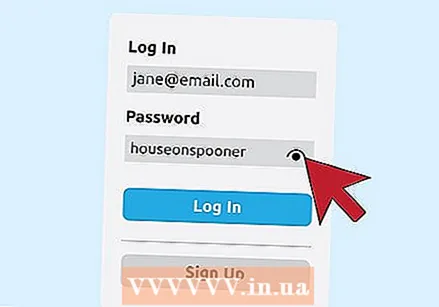 قم بإنشاء سلسلة معقدة من الكلمات و / أو الحروف ، ولكن يمكنك تذكرها. يمكنك أن تأخذ عبارة أو سلسلة من الأحرف التي قد تبدو عشوائية للوهلة الأولى ولكن لا يزال من السهل تذكرها. يمكن أن تشكل سلاسل الأحرف سهلة التذكر "كلمة جذرية" تكملها بعد ذلك بالأحرف والأرقام.
قم بإنشاء سلسلة معقدة من الكلمات و / أو الحروف ، ولكن يمكنك تذكرها. يمكنك أن تأخذ عبارة أو سلسلة من الأحرف التي قد تبدو عشوائية للوهلة الأولى ولكن لا يزال من السهل تذكرها. يمكن أن تشكل سلاسل الأحرف سهلة التذكر "كلمة جذرية" تكملها بعد ذلك بالأحرف والأرقام. - على سبيل المثال ، إذا تم تسمية أطفالك باسم Jessica و Carla و Michael و Jasper ، فيمكن أن تكون الكلمة الأساسية الخاصة بك هي "jecamija" - مزيج من أول حرفين من كل اسم. إذا كان منزلك الأول في Lepelstraat ، على سبيل المثال ، فإن "House spoon" ستكون كلمة أساسية لطيفة جدًا.
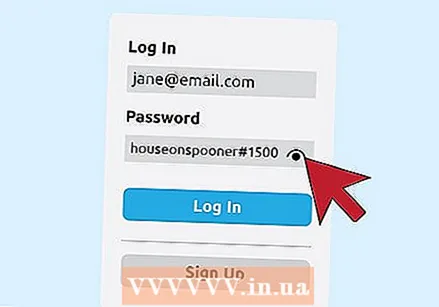 الرجاء تضمين حرف واحد على الأقل ورقم واحد وحرف خاص واحد في كلمة مرورك. على سبيل المثال ، يمكنك إضافة واصلة (أو أي علامة ترقيم عشوائية أخرى) وأرقام بحيث تحصل على "jecamije_22191612". يمكنك أيضًا إضافة حرف إلى الكلمة وجعلها "Home spoon # 157".
الرجاء تضمين حرف واحد على الأقل ورقم واحد وحرف خاص واحد في كلمة مرورك. على سبيل المثال ، يمكنك إضافة واصلة (أو أي علامة ترقيم عشوائية أخرى) وأرقام بحيث تحصل على "jecamije_22191612". يمكنك أيضًا إضافة حرف إلى الكلمة وجعلها "Home spoon # 157". 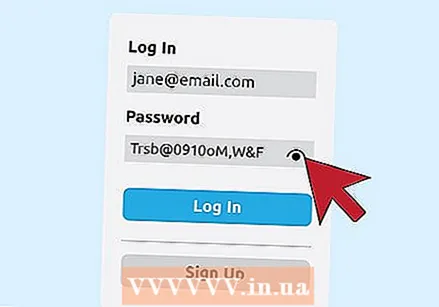 احفظ كلمة المرور الآمنة هذه. على سبيل المثال ، من جملة مثل "ولدت أمي في أورانجستاد ، أروبا ، في 27 يناير" ، يمكنك إنشاء كلمة مرور مثل MmigiO ، Ao27j. ومن جملة مثل "يبدأ البرنامج الإذاعي في الساعة 9:10 صباحًا أيام الاثنين والأربعاء والجمعة" يمكنك كتابة: "Hrpbo10o9" AMom، w & v. "
احفظ كلمة المرور الآمنة هذه. على سبيل المثال ، من جملة مثل "ولدت أمي في أورانجستاد ، أروبا ، في 27 يناير" ، يمكنك إنشاء كلمة مرور مثل MmigiO ، Ao27j. ومن جملة مثل "يبدأ البرنامج الإذاعي في الساعة 9:10 صباحًا أيام الاثنين والأربعاء والجمعة" يمكنك كتابة: "Hrpbo10o9" AMom، w & v. "  إذا لزم الأمر ، استخدم مخطط الأحرف (المعروف أيضًا باسم الأداة المساعدة Special Characters) على جهاز الكمبيوتر الخاص بك لتضمين أحرف خاصة في كلمة المرور الخاصة بك (إذا كنت ترغب في ذلك). في Windows ، يمكنك العثور على هذه الخيارات عن طريق النقر فوق "كافة البرامج" في قائمة "ابدأ" ، ثم "البرامج الملحقة" ، ثم "الأدوات الإدارية" ، ثم تحديد "مخطط توزيع الأحرف" في النهاية. على جهاز Mac ، اختر ببساطة تحرير في الجزء العلوي من قائمة التصفح ، ثم حدد الأحرف الخاصة في أسفل قائمة التحرير. يمكنك بعد ذلك استبدال بعض أحرف كلمتك بأحرف خاصة لتجعل من الصعب على الآخرين تخمين كلمة مرورك.
إذا لزم الأمر ، استخدم مخطط الأحرف (المعروف أيضًا باسم الأداة المساعدة Special Characters) على جهاز الكمبيوتر الخاص بك لتضمين أحرف خاصة في كلمة المرور الخاصة بك (إذا كنت ترغب في ذلك). في Windows ، يمكنك العثور على هذه الخيارات عن طريق النقر فوق "كافة البرامج" في قائمة "ابدأ" ، ثم "البرامج الملحقة" ، ثم "الأدوات الإدارية" ، ثم تحديد "مخطط توزيع الأحرف" في النهاية. على جهاز Mac ، اختر ببساطة تحرير في الجزء العلوي من قائمة التصفح ، ثم حدد الأحرف الخاصة في أسفل قائمة التحرير. يمكنك بعد ذلك استبدال بعض أحرف كلمتك بأحرف خاصة لتجعل من الصعب على الآخرين تخمين كلمة مرورك. - يمكن أن تحل هذه الرموز محل رموز أخرى أكثر شيوعًا ، ولكن تجدر الإشارة إلى أن أنظمة كلمات مرور بعض مواقع الويب لا تقبل جميع الرموز المتاحة. على سبيل المثال ، في كلمة المرور "Sunshine" يمكنك استبدال الأحرف بأحرف خاصة بالطريقة التالية: "ЅϋΠЅЂιηξ".
- ضع في اعتبارك أنه سيتعين عليك إعادة إدخال كلمة المرور هذه في كل مرة للوصول إلى موقع ويب أو تطبيق ، لذا ضع في اعتبارك أنه قد يكون من الصعب إدخال هذه الأحرف الخاصة مرارًا وتكرارًا عندما يتعين عليك كتابة كلمات المرور الخاصة بك. قد تجد هذا الكثير من المتاعب.
 لا تنس تحديث كلمات المرور الخاصة بك والتأكد من تنوعها عند اختيار كلمات مرور جديدة. ليس من الجيد استخدام نفس كلمة المرور لحسابات أو مواقع ويب متعددة ، كما أنه ليس من الحكمة استخدام نفس كلمة المرور لأكثر من بضعة أشهر متتالية.
لا تنس تحديث كلمات المرور الخاصة بك والتأكد من تنوعها عند اختيار كلمات مرور جديدة. ليس من الجيد استخدام نفس كلمة المرور لحسابات أو مواقع ويب متعددة ، كما أنه ليس من الحكمة استخدام نفس كلمة المرور لأكثر من بضعة أشهر متتالية.
الطريقة الثالثة من 3: استخدام مدير كلمات المرور
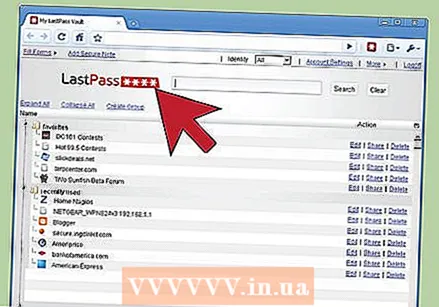 اختر مدير كلمات المرور. مدير كلمات المرور هو برنامج يسمح لك بالحصول على مجموعة متنوعة من كلمات المرور (لكل من التطبيقات والمواقع الإلكترونية) مع الاضطرار فقط إلى إدخال كلمة مرور رئيسية واحدة - مما يقلل من الحاجة إلى التنظيم وتذكر نفسك. ينشئ مديرو كلمات المرور مجموعة متنوعة من كلمات المرور المختلفة والمعقدة والآمنة لك لجميع مواقع الويب والتطبيقات المختلفة التي تحتاج إلى التسجيل فيها ، كما سيتذكرونها ويراقبونها نيابة عنك ، كل ذلك مع تذكر كلمة المرور الرئيسية. تتضمن بعض برامج إدارة كلمات المرور الشائعة الاستخدام: LastPass و Dashlane و KeePass و 1Password و RoboForm. يتوفر عدد كبير من المقالات والمواقع التي يتم من خلالها تقييم ومناقشة هذه البرامج وغيرها.
اختر مدير كلمات المرور. مدير كلمات المرور هو برنامج يسمح لك بالحصول على مجموعة متنوعة من كلمات المرور (لكل من التطبيقات والمواقع الإلكترونية) مع الاضطرار فقط إلى إدخال كلمة مرور رئيسية واحدة - مما يقلل من الحاجة إلى التنظيم وتذكر نفسك. ينشئ مديرو كلمات المرور مجموعة متنوعة من كلمات المرور المختلفة والمعقدة والآمنة لك لجميع مواقع الويب والتطبيقات المختلفة التي تحتاج إلى التسجيل فيها ، كما سيتذكرونها ويراقبونها نيابة عنك ، كل ذلك مع تذكر كلمة المرور الرئيسية. تتضمن بعض برامج إدارة كلمات المرور الشائعة الاستخدام: LastPass و Dashlane و KeePass و 1Password و RoboForm. يتوفر عدد كبير من المقالات والمواقع التي يتم من خلالها تقييم ومناقشة هذه البرامج وغيرها. 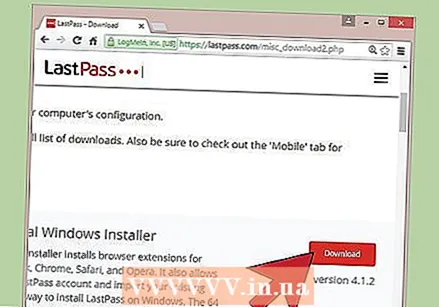 قم بتنزيل مدير كلمات المرور وقم بتثبيت البرنامج. تعتمد التعليمات التي يجب عليك اتباعها بالضبط على البرنامج الذي اخترته ؛ لذلك اتبع التعليمات المحددة بعناية. عادة ، ستحتاج إلى الانتقال إلى موقع الويب الخاص بمورد البرنامج والضغط على الزر "تنزيل" واتباع الإرشادات التي تنطبق على نظام التشغيل الخاص بك.
قم بتنزيل مدير كلمات المرور وقم بتثبيت البرنامج. تعتمد التعليمات التي يجب عليك اتباعها بالضبط على البرنامج الذي اخترته ؛ لذلك اتبع التعليمات المحددة بعناية. عادة ، ستحتاج إلى الانتقال إلى موقع الويب الخاص بمورد البرنامج والضغط على الزر "تنزيل" واتباع الإرشادات التي تنطبق على نظام التشغيل الخاص بك. 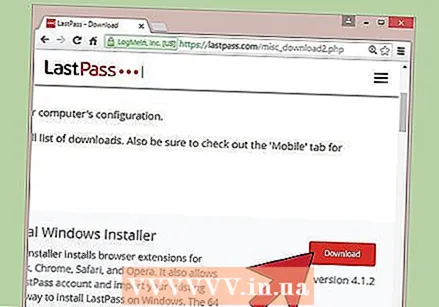 قم بتثبيت مدير كلمات المرور. يعتمد الإجراء الدقيق الذي يجب عليك اتباعه لهذا مرة أخرى على البرنامج المحدد الذي تستخدمه ، ولكن الفكرة الأساسية هي أن تقوم بإنشاء كلمة مرور رئيسية معقدة يمكنك من خلالها إنشاء الكثير من كلمات المرور المختلفة لتسجيل الدخول إلى جميع مواقع الويب المختلفة والتطبيقات المتوفرة التي تستخدمها. البرامج الأكثر استخدامًا سهلة الاستخدام إلى حد ما من حيث وظائفها الرئيسية.
قم بتثبيت مدير كلمات المرور. يعتمد الإجراء الدقيق الذي يجب عليك اتباعه لهذا مرة أخرى على البرنامج المحدد الذي تستخدمه ، ولكن الفكرة الأساسية هي أن تقوم بإنشاء كلمة مرور رئيسية معقدة يمكنك من خلالها إنشاء الكثير من كلمات المرور المختلفة لتسجيل الدخول إلى جميع مواقع الويب المختلفة والتطبيقات المتوفرة التي تستخدمها. البرامج الأكثر استخدامًا سهلة الاستخدام إلى حد ما من حيث وظائفها الرئيسية. 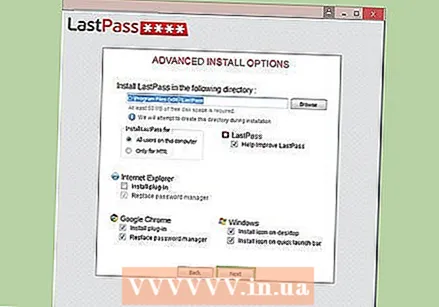 اضبط إعداداتك. تسمح لك معظم برامج إدارة كلمات المرور الجيدة باستخدام كلمة مرورك الرئيسية إما في مكان واحد أو عبر العديد من الأجهزة المختلفة في نفس الوقت. لذلك ، حاول أن تحدد مقدمًا ما هو الأفضل لك.يمكنك عادةً اختيار ما إذا كنت تريد أن يقوم البرنامج بتسجيل اشتراكك تلقائيًا في مواقع ويب معينة وما إذا كنت تريده أن يتحقق من كلمات المرور المختلفة الخاصة بك للتأكد من اختلافها بشكل كافٍ عن بعضها البعض وتغييرها بانتظام.
اضبط إعداداتك. تسمح لك معظم برامج إدارة كلمات المرور الجيدة باستخدام كلمة مرورك الرئيسية إما في مكان واحد أو عبر العديد من الأجهزة المختلفة في نفس الوقت. لذلك ، حاول أن تحدد مقدمًا ما هو الأفضل لك.يمكنك عادةً اختيار ما إذا كنت تريد أن يقوم البرنامج بتسجيل اشتراكك تلقائيًا في مواقع ويب معينة وما إذا كنت تريده أن يتحقق من كلمات المرور المختلفة الخاصة بك للتأكد من اختلافها بشكل كافٍ عن بعضها البعض وتغييرها بانتظام.
نصائح
- قم بتغيير كلمات المرور الخاصة بك من حين لآخر أو بمجرد أن تعتقد أن كلمة المرور الخاصة بك قد لا تكون آمنة تمامًا ولا تستخدم كلمات مرور منتهية الصلاحية. في بعض الشركات ، يعد تغيير كلمات المرور بانتظام جزءًا من قواعد الشركة المنزلية أو حتى مطلوبًا بموجب القانون.
- باستخدام الأحرف المحركة ، يمكنك تقليل سهولة العثور على كلمة المرور الخاصة بك.
- أولاً ، خذ كلمة (على سبيل المثال: "مال") ، تهجئها بالعكس (dleg) وضع تاريخ ميلادك في المنتصف. لذلك إذا كنت قد ولدت في 5 فبراير 1974 ، فستحصل على كلمة المرور التالية "d5lfebe19g74". قد يكون من الصعب تذكر ذلك ، ولكن من المستحيل تقريبًا كسره.
- احصل على كلمة مرور مختلفة وآمنة لكل حساب من حساباتك المختلفة. من الأفضل إنشاء كلمات مرور مختلفة لمزود الإنترنت وعميل البريد الإلكتروني (على سبيل المثال Outlook) وحسابات الوسائط الاجتماعية الخاصة بك (من بين أمور أخرى). لا تستخدم كلمة المرور التي تستخدمها لحساب البريد الإلكتروني الخاص بك لتسجيل الدخول إلى مزود الإنترنت الخاص بك أو للقيام بالخدمات المصرفية عبر الإنترنت.
- لجعل كلمة مرورك أكثر أمانًا ، يمكنك استخدام كلمات أو عبارات لا معنى لها. ثم ادمج هذه الكلمات مع الأرقام للحصول على كلمات مرور آمنة يمكنك تذكرها أيضًا ، مثل "beak beak9468".
- لا تستخدم كلمات أساسية واضحة مثل الاسم أو تاريخ الميلاد أو التاريخ الذي له معنى شخصي مهم بالنسبة لك. كلمات المرور هذه أسهل في الاختراق من الجمل المعقدة وغير الشخصية.
- عادة ما يستخدم المتسللون أداة تستخدم القوة الغاشمة لتجربة كل المجموعات الممكنة من الحروف والأرقام والرموز.
كلما كانت كلمة مرورك أكثر تعقيدًا ، كلما استغرق الأمر وقتًا أطول قبل أن يتم اختراقها.
- لا تقم أبدًا بتضمين اسمك أو اسم المستخدم الخاص بحسابك في كلمة المرور.
- عندما تكتب كلمات مرورك ، لا تنس أين احتفظت بها.
تحذيرات
- لا تشارك كلمات السر الخاصة بك مع أي شخص. يمكن أن يكون هناك شخص ما يستمع إليك ، أو أي شخص أخبرت كلمة مرورك ، عن طريق الخطأ أو عمداً.
- تحت أي ظرف من الظروف ، استخدم كلمات المرور في هذه المقالة. تم الآن نشر كلمات المرور هذه في جميع أنحاء العالم ويسهل العثور عليها للجميع.
- عندما تكتب كلمة مرورك ، لا تحتفظ بها حيث يمكن للآخرين العثور عليها أو رؤيتها بسهولة.
- تجنب خدمات الويب التي ترسل لك كلمة المرور الأصلية عبر البريد الإلكتروني عند النقر فوق "نسيت كلمة المرور" ، بدلاً من إعطائك كلمة مرور مؤقتة أو إرسال رابط تحتاج إلى النقر فوقه لإنشاء كلمة مرور جديدة. يشير هذا إلى أن خدمة الويب المعنية تخزن كلمات المرور باستخدام تشفير ثنائي الاتجاه أو حتى نص عادي ؛ بلغة إنجليزية بسيطة ، فهذا يعني أن النظام الذي تستخدمه خدمة الويب لإدارة كلمات المرور هو ببساطة غير آمن.



